Přenášení souborů mezi Androidem a Windows 11 přes Bluetooth

Návod, jak odesílat nebo přijímat soubory mezi zařízením Microsoft Windows 10 a Android zařízením pomocí Bluetooth souborového přenosu
Od doby, kdy se objevily hackerské incidenty, které zahrnovaly Zoom, mnozí hledají alternativy Zoom. Pokud je aplikace tím, co se v práci používá, možná nemáte moc na výběr, ale pokud si můžete vybrat, máte na výběr z různých možností.
Mnoho uživatelů se možná jen snaží spojit pouze s několika přáteli. Pokud tomu tak je, není povinnost používat pouze Zoom. Existují různé aplikace, které můžete použít ke spojení s těmito několika přáteli.
WhatsApp oznámil, že pracuje na přidání do stabilní verze, možnosti mít maximálně 8 lidí ve videohovoru. Ale dokud ten den nepřijde, je to stále skvělá možnost videochatu s přáteli.
Mějte na paměti, že váš internetový signál musí být silný; pokud ne, bude to mít za následek špatnou kvalitu obrazu a videa. Kvalita videohovoru bude záviset na uživateli s nejslabším připojením k internetu.
Když vám někdo zavolá, uvidíte, kdo se již účastní videohovoru. První osobou na seznamu je uživatel, který vám volá. Také, pokud někdy budete chtít skrýt své video, klepněte na ikonu fotoaparátu a nyní byste ji měli vidět přeškrtnutou.
Nebudete moci přidat někoho, koho jste zablokovali nebo kdo zablokoval vás, ale tento zablokovaný člověk se s vámi může zúčastnit hovoru, pokud ho přidal někdo jiný.
Během videohovoru je také možné provádět více úkolů najednou. Stisknete tlačítko Zpět a otevřete aplikaci a videohovor bude mít plovoucí okno, takže hovor může pokračovat.
Vytvoření videohovoru ze skupiny v WhatsApp:
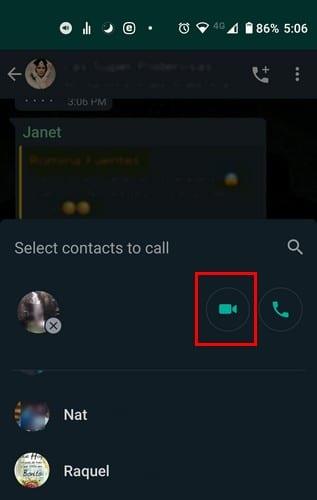
Chcete-li uskutečnit videohovor pouze s jednou osobou, postupujte podle stejných kroků; jediný rozdíl bude v tom, že místo výběru skupiny si otevřete individuální chat.
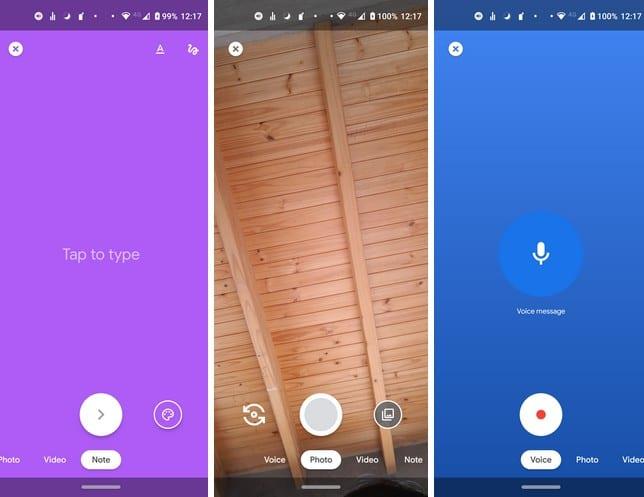
Google Duo je další dobrá volba, pokud jde o videokonference. U moderních telefonů Android je velmi pravděpodobné, že aplikaci již mají nainstalovanou. Pravděpodobně se bude jmenovat Duo.
Chcete-li jej nastavit, budete muset zadat své telefonní číslo a zadat ověřovací kód, který obdržíte. Duo vám také zobrazí kontakty, které již aplikaci používají.
Chcete-li zahájit videohovor, vyberte kontakt, se kterým chcete hovořit, a vyberte možnost videohovoru. Pro chvíle, kdy nechcete zahájit videohovor, vám Duo také umožní posílat vašim kontaktům audio a obrázky.
Chcete-li vytvořit skupinový hovor, přejeďte prstem ze spodní části displeje nahoru a vyberte možnost Vytvořit skupinu . Duo vám umožňuje vybrat až 100 kontaktů (nezahrnuje vás). Jakmile uživatelé přijmou vaše pozvání, začnou se objevovat v hovoru.

Pokud chcete skupinu přejmenovat, klepněte na tři tečky a vyberte možnost Přejmenovat .
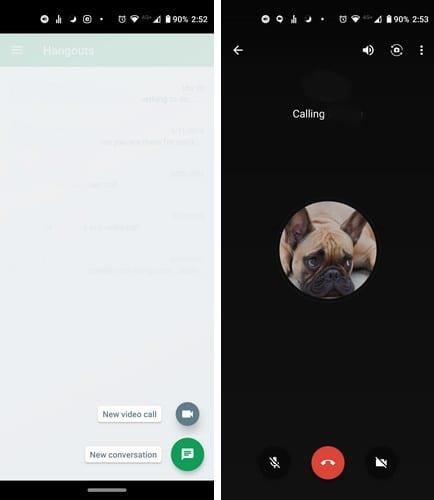
S Google Hangouts můžete mít videohovor až s 10 uživateli. Zahájení videohovoru je snadné, stačí klepnout na zelený kroužek vpravo dole a vybrat možnost Nový videohovor.
Chcete-li skrýt své video, klepněte na možnost fotoaparátu napravo od tlačítka hangoutu. Po stisknutí bude přeškrtnutý a místo něj se zobrazí váš profilový obrázek Google.
Chcete-li zahájit skupinové video, klepněte na Nová konverzace (tuto možnost najdete klepnutím na zelený kruh se znaménkem plus) a poté na možnost Nová skupina . Ze seznamu kontaktů vyberte lidi, které chcete zahrnout do hovoru, a klepněte na zaškrtnutí vpravo nahoře.
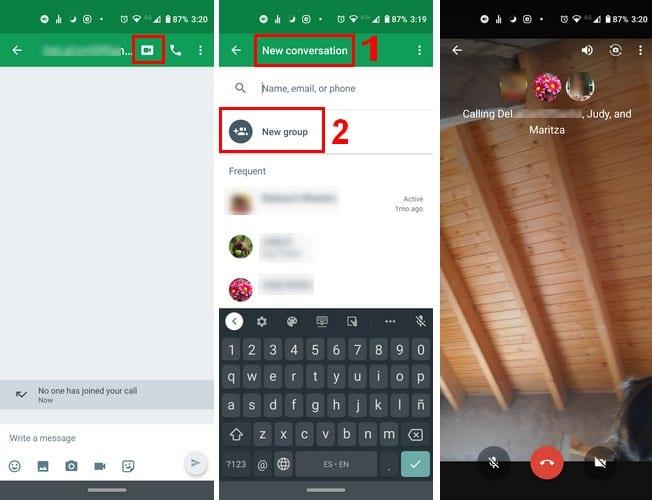
Po stránce konverzace klepněte na ikonu videa a videohovor začne.
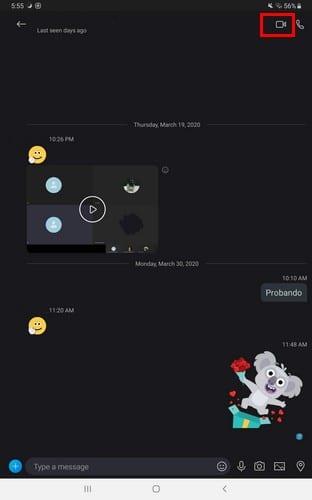
Pokud vás předchozí možnosti nepřesvědčily, můžete vždy zkusit Skype . Pokud nemáte účet Microsoft, požádá vás o jeho vytvoření,
Jakmile vstoupíte, budete dotázáni, zda chcete importovat své stávající kontakty, a jakmile jsou nainstalovány, můžete začít chatovat. Vyhledejte kontakt, se kterým chcete mluvit, a klepněte na ikonu videa vpravo nahoře.
Doufejme, že Zoom se rozjede, pokud ne, nedivte se, že jedna nebo všechny z uvedených možností také začnou mezi uživateli přibývat. Můžete se také vsadit, že aplikace pro videokonference budou spěchat s vylepšením svých aplikací, pokud chtějí konkurovat Zoomu. Kterou aplikaci vyzkoušíte jako první?
Návod, jak odesílat nebo přijímat soubory mezi zařízením Microsoft Windows 10 a Android zařízením pomocí Bluetooth souborového přenosu
Mnoho modelů telefonů Samsung, včetně Galaxy S21, má problémy s Wi-Fi voláním. Instalace aplikace VoWiFi může problém vyřešit.
Máte Amazon Fire a přejete si nainstalovat Google Chrome? Naučte se, jak nainstalovat Google Chrome pomocí APK souboru na Kindle zařízeních.
Chcete organizovat systém záložek na tabletu Amazon Fire? Přečtěte si tento článek a naučte se, jak přidávat, mazat a editovat záložky nyní!
Návod, který vás provede tím, jak aktivovat možnosti vývojáře a USB ladění na tabletu Samsung Galaxy Tab S7.
Hledáte návod, jak vymazat data prohlížení, historii, mezipaměť a cookies v Amazon Fire? Tento průvodce vysvětluje všechny osvědčené metody srozumitelným jazykem.
Máte problém s tím, že se váš Amazon Fire tablet nezapne? Přečtěte si tento článek a objevte podrobné metody, jak tento problém vyřešit.
Je těžké zpochybnit popularitu Fitbitu, protože společnost poskytuje pravděpodobně nejlepší fitness trackery nebo smartwatches pro uživatele Androidu i iOSu.
Příběhy na Facebooku mohou být zábavné na vytváření. Zde je návod, jak vytvořit příběh na vašem zařízení Android a počítači.
Vyřešte problém, kdy se Samsung Galaxy Tab A zasekl na černé obrazovce a nezapne se.








